解密Go语言之 pprof
相信很多人都听过“雷神 3”关于性能优化的故事。在一个 3D 游戏引擎的源码里,John Carmack 将 1/sqrt(x) 这个函数的执行效率优化到了极致。
一般我们使用二分法,或者牛顿迭代法计算一个浮点数的平方根。但在这个函数里,作者使用了一个“魔数”,根本没有迭代,两步就直接算出了平方根。令人叹为观止!
因为它是最底层的函数,而游戏里涉及到大量的这种运算,使得在运算资源极其紧张的 DOS 时代,游戏也可以流畅地运行。这就是性能优化的魅力!
工作中,当业务量比较小的时候,用的机器也少,体会不到性能优化带来的收益。而当一个业务使用了几千台机器的时候,性能优化 20%,那就能省下几百台机器,一年能省几百万。省下来的这些钱,给员工发年终奖,那得多 Happy!
一般而言,性能分析可以从三个层次来考虑:应用层、系统层、代码层。
应用层主要是梳理业务方的使用方式,让他们更合理地使用,在满足使用方需求的前提下,减少无意义的调用;系统层关注服务的架构,例如增加一层缓存;代码层则关心函数的执行效率,例如使用效率更高的开方算法等。
做任何事,都要讲究方法。在很多情况下,迅速把事情最关键的部分完成,就能拿到绝大部分的收益了。其他的一些边边角角,可以慢慢地缝合。一上来就想完成 100%,往往会陷入付出了巨大的努力,却收获寥寥的境地。
性能优化这件事也一样,识别出性能瓶颈,会让我们付出最小的努力,而得到最大的回报。
Go 语言里,pprof 就是这样一个工具,帮助我们快速找到性能瓶颈,进而进行有针对性地优化。
什么是 pprof
代码上线前,我们通过压测可以获知系统的性能,例如每秒能处理的请求数,平均响应时间,错误率等指标。这样,我们对自己服务的性能算是有个底。
但是压测是线下的模拟流量,如果到了线上呢?会遇到高并发、大流量,不靠谱的上下游,突发的尖峰流量等等场景,这些都是不可预知的。
线上突然大量报警,接口超时,错误数增加,除了看日志、监控,就是用性能分析工具分析程序的性能,找到瓶颈。当然,一般这种情形不会让你有机会去分析,降级、限流、回滚才是首先要做的,要先止损嘛。回归正常之后,通过线上流量回放,或者压测等手段,制造性能问题,再通过工具来分析系统的瓶颈。
一般而言,性能分析主要关注 CPU、内存、磁盘 IO、网络这些指标。
Profiling 是指在程序执行过程中,收集能够反映程序执行状态的数据。在软件工程中,性能分析(performance analysis,也称为 profiling),是以收集程序运行时信息为手段研究程序行为的分析方法,是一种动态程序分析的方法。
Go 语言自带的 pprof 库就可以分析程序的运行情况,并且提供可视化的功能。它包含两个相关的库:
runtime/pprof
对于只跑一次的程序,例如每天只跑一次的离线预处理程序,调用 pprof 包提供的函数,手动开启性能数据采集。net/http/pprof
对于在线服务,对于一个 HTTP Server,访问 pprof 提供的 HTTP 接口,获得性能数据。当然,实际上这里底层也是调用的 runtime/pprof 提供的函数,封装成接口对外提供网络访问。
pprof 的作用
pprof 是 Go 语言中分析程序运行性能的工具,它能提供各种性能数据:

allocs 和 heap 采样的信息一致,不过前者是所有对象的内存分配,而 heap 则是活跃对象的内存分配。
The difference between the two is the way the pprof tool reads there at start time. Allocs profile will start pprof in a mode which displays the total number of bytes allocated since the program began (including garbage-collected bytes).
上图来自参考资料【wolfogre】的一篇 pprof 实战的文章,提供了一个样例程序,通过 pprof 来排查、分析、解决性能问题,非常精彩。
- 当 CPU 性能分析启用后,Go runtime 会每 10ms 就暂停一下,记录当前运行的 goroutine 的调用堆栈及相关数据。当性能分析数据保存到硬盘后,我们就可以分析代码中的热点了。
- 内存性能分析则是在堆(Heap)分配的时候,记录一下调用堆栈。默认情况下,是每 1000 次分配,取样一次,这个数值可以改变。栈(Stack)分配 由于会随时释放,因此不会被内存分析所记录。由于内存分析是取样方式,并且也因为其记录的是分配内存,而不是使用内存。因此使用内存性能分析工具来准确判断程序具体的内存使用是比较困难的。
- 阻塞分析是一个很独特的分析,它有点儿类似于 CPU 性能分析,但是它所记录的是 goroutine 等待资源所花的时间。阻塞分析对分析程序并发瓶颈非常有帮助,阻塞性能分析可以显示出什么时候出现了大批的 goroutine 被阻塞了。阻塞性能分析是特殊的分析工具,在排除 CPU 和内存瓶颈前,不应该用它来分析。
pprof 如何使用
我们可以通过
报告生成、Web 可视化界面、交互式终端三种方式来使用pprof。
—— 煎鱼《Golang 大杀器之性能剖析 PProf》
runtime/pprof
拿 CPU profiling 举例,增加两行代码,调用 pprof.StartCPUProfile 启动 cpu profiling,调用 pprof.StopCPUProfile() 将数据刷到文件里:
import "runtime/pprof"
var cpuprofile = flag.String("cpuprofile", "", "write cpu profile to file")
func main() {
// …………
pprof.StartCPUProfile(f)
defer pprof.StopCPUProfile()
// …………
}net/http/pprof
启动一个端口(和正常提供业务服务的端口不同)监听 pprof 请求:
import _ "net/http/pprof"
func initPprofMonitor() error {
pPort := global.Conf.MustInt("http_server", "pprofport", 8080)
var err error
addr := ":" + strconv.Itoa(pPort)
go func() {
err = http.ListenAndServe(addr, nil)
if err != nil {
logger.Error("funcRetErr=http.ListenAndServe||err=%s", err.Error())
}
}()
return err
}pprof 包会自动注册 handler, 处理相关的请求:
// src/net/http/pprof/pprof.go:71
func init() {
http.Handle("/debug/pprof/", http.HandlerFunc(Index))
http.Handle("/debug/pprof/cmdline", http.HandlerFunc(Cmdline))
http.Handle("/debug/pprof/profile", http.HandlerFunc(Profile))
http.Handle("/debug/pprof/symbol", http.HandlerFunc(Symbol))
http.Handle("/debug/pprof/trace", http.HandlerFunc(Trace))
}第一个路径 /debug/pprof/ 下面其实还有 5 个子路径:
goroutine
threadcreate
heap
block
mutex
启动服务后,直接在浏览器访问:
就可以得到一个汇总页面:
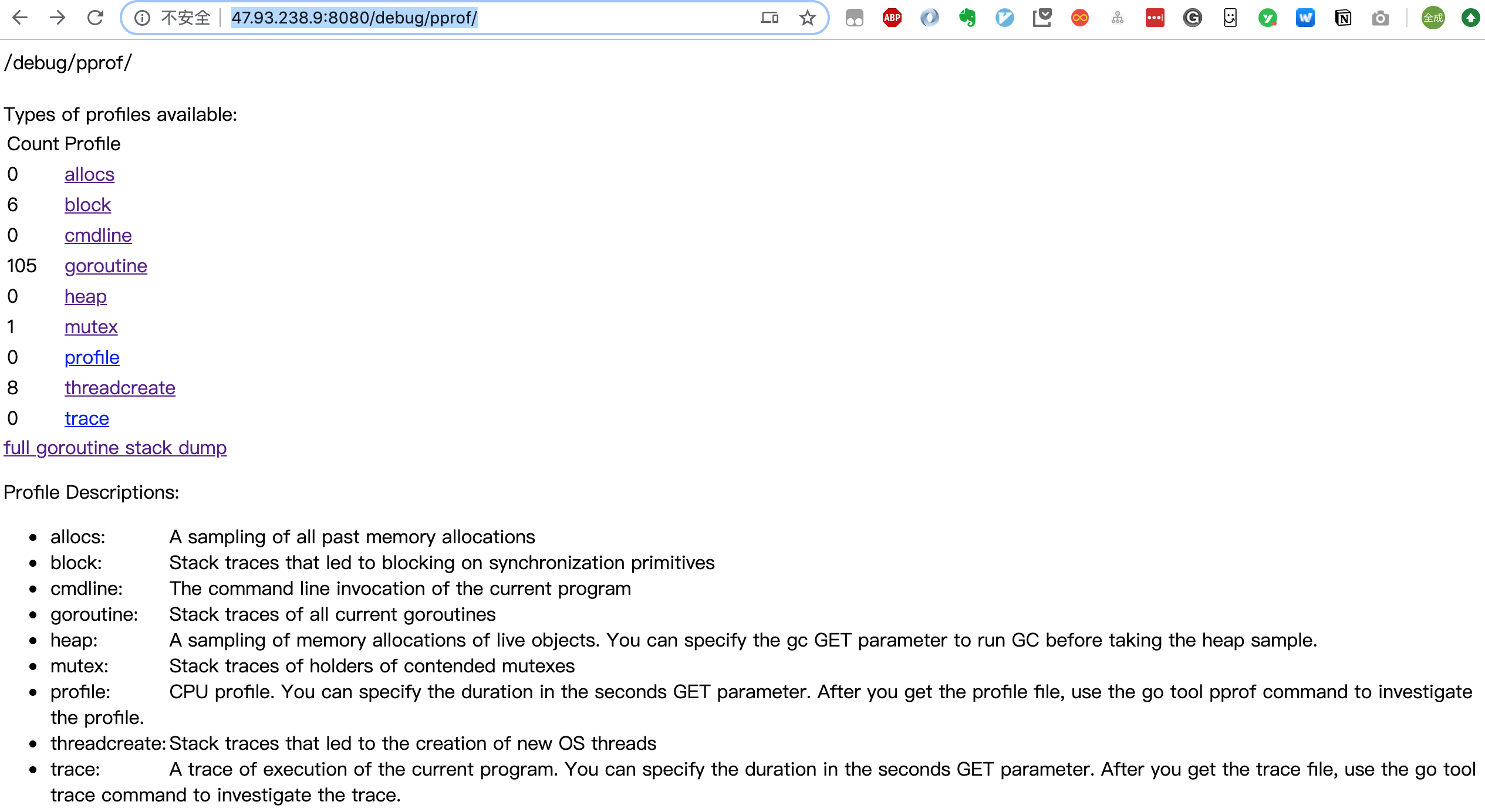
可以直接点击上面的链接,进入子页面,查看相关的汇总信息。
关于 goroutine 的信息有两个链接,goroutine 和 full goroutine stack dump,前者是一个汇总的消息,可以查看 goroutines 的总体情况,后者则可以看到每一个 goroutine 的状态。页面具体内容的解读可以参考【大彬】的文章。
点击 profile 和 trace 则会在后台进行一段时间的数据采样,采样完成后,返回给浏览器一个 profile 文件,之后在本地通过 go tool pprof 工具进行分析。
当我们下载得到了 profile 文件后,执行命令:
go tool pprof ~/Downloads/profile
就可以进入命令行交互式使用模式。执行 go tool pprof -help 可以查看帮助信息。
直接使用如下命令,则不需要通过点击浏览器上的链接就能进入命令行交互模式:
go tool pprof http://47.93.238.9:8080/debug/pprof/profile当然也是需要先后台采集一段时间的数据,再将数据文件下载到本地,最后进行分析。上述的 Url 后面还可以带上时间参数:?seconds=60,自定义 CPU Profiling 的时长。
类似的命令还有:
# 下载 cpu profile,默认从当前开始收集 30s 的 cpu 使用情况,需要等待 30s
go tool pprof http://47.93.238.9:8080/debug/pprof/profile
# wait 120s
go tool pprof http://47.93.238.9:8080/debug/pprof/profile?seconds=120
# 下载 heap profile
go tool pprof http://47.93.238.9:8080/debug/pprof/heap
# 下载 goroutine profile
go tool pprof http://47.93.238.9:8080/debug/pprof/goroutine
# 下载 block profile
go tool pprof http://47.93.238.9:8080/debug/pprof/block
# 下载 mutex profile
go tool pprof http://47.93.238.9:8080/debug/pprof/mutex进入交互式模式之后,比较常用的有 top、list、web 等命令。
执行 top:

得到四列数据:
| 列名 | 含义 |
|---|---|
| flat | 本函数的执行耗时 |
| flat% | flat 占 CPU 总时间的比例。程序总耗时 16.22s, Eat 的 16.19s 占了 99.82% |
| sum% | 前面每一行的 flat 占比总和 |
| cum | 累计量。指该函数加上该函数调用的函数总耗时 |
| cum% | cum 占 CPU 总时间的比例 |
其他类型,如 heap 的 flat, sum, cum 的意义和上面的类似,只不过计算的东西不同,一个是 CPU 耗时,一个是内存大小。
执行 list,使用正则匹配,找到相关的代码:
list Eat直接定位到了相关长耗时的代码处:
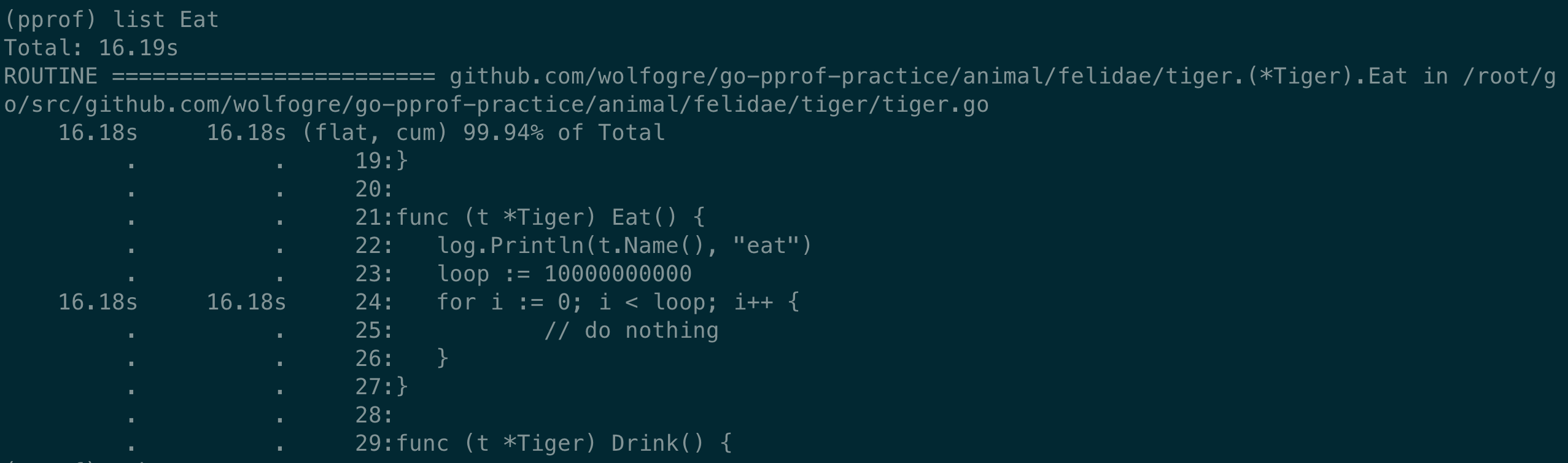
执行 web(需要安装 graphviz,pprof 能够借助 grapgviz 生成程序的调用图),会生成一个 svg 格式的文件,直接在浏览器里打开(可能需要设置一下 .svg 文件格式的默认打开方式):

图中的连线代表对方法的调用,连线上的标签代表指定的方法调用的采样值(例如时间、内存分配大小等),方框的大小与方法运行的采样值的大小有关。
每个方框由两个标签组成:在 cpu profile 中,一个是方法运行的时间占比,一个是它在采样的堆栈中出现的时间占比(前者是 flat 时间,后者则是 cumulate 时间占比);框越大,代表耗时越多或是内存分配越多。
另外,traces 命令还可以列出函数的调用栈:

除了上面讲到的两种方式(报告生成、命令行交互),还可以在浏览器里进行交互。先生成 profile 文件,再执行命令:
go tool pprof --http=:8080 ~/Downloads/profile进入一个可视化操作界面:
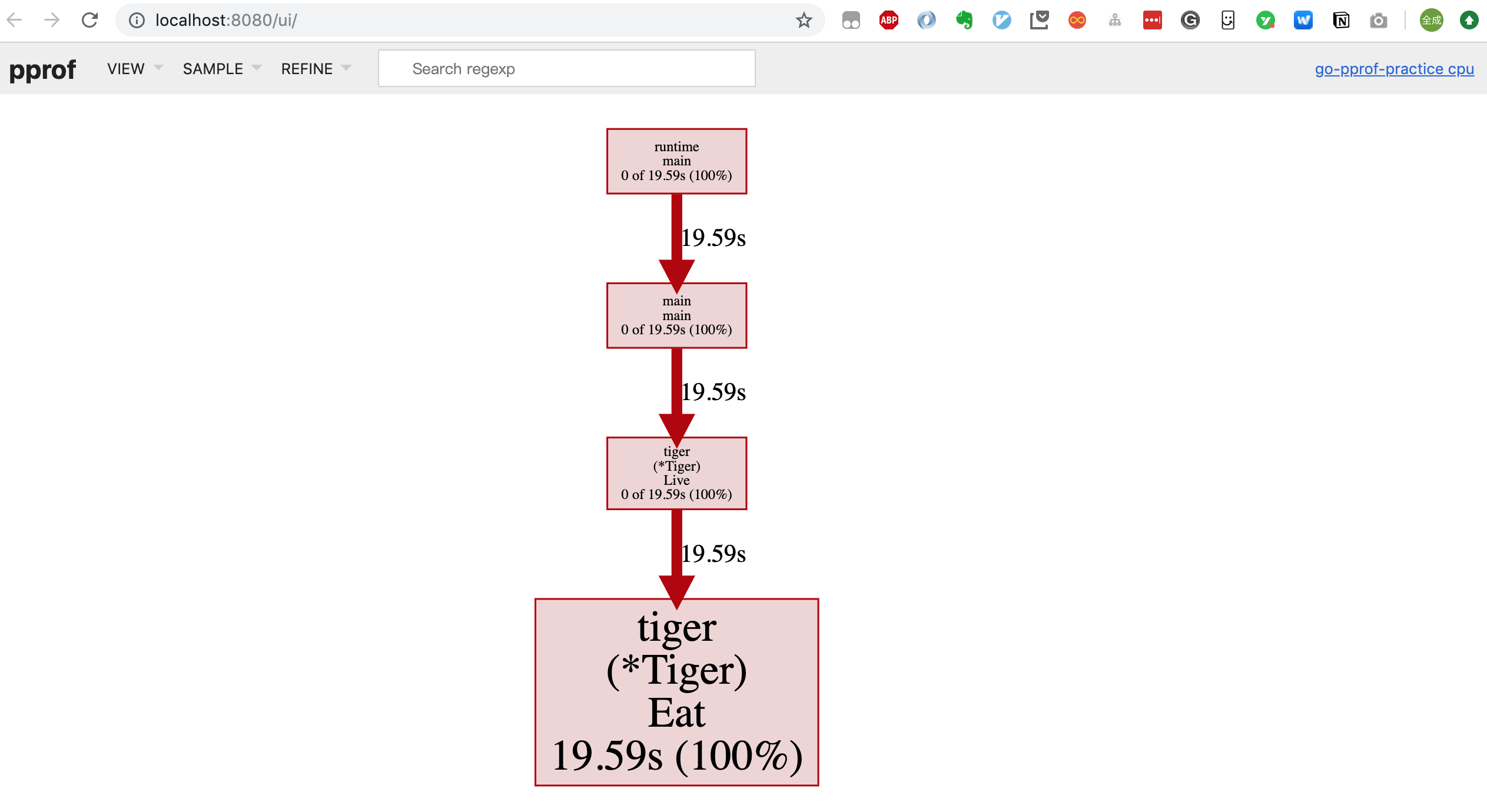
点击菜单栏可以在:Top/Graph/Peek/Source 之间进行切换,甚至可以看到火焰图(Flame Graph):
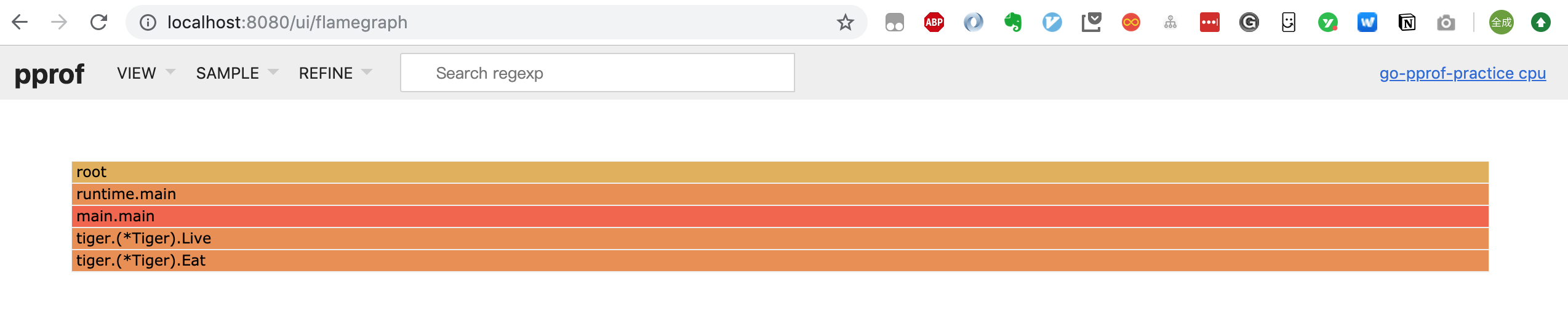
它和一般的火焰图相比刚好倒过来了,调用关系的展现是从上到下。形状越长,表示执行时间越长。注:我这里使用的 go 版本是 1.13,更老一些的版本 pprof 工具不支持 -http 的参数。当然也可以下载其他的库查看火焰图,例如:
go get -u github.com/google/pprof
或者
go get github.com/uber/go-torchpprof 进阶
我在参考资料部分给出了一些使用 pprof 工具进行性能分析的实战文章,可以跟着动手实践一下,之后再用到自己的平时工作中。
Russ Cox 实战
这部分主要内容来自参考资料【Ross Cox】,学习一下大牛的优化思路。
事情的起因是这样的,有人发表了一篇文章,用各种语言实现了一个算法,结果用 go 写的程序非常慢,而 C++ 则最快。然后 Russ Cox 就鸣不平了,哪受得了这个气?马上启用 pprof 大杀器进行优化。最后,程序不仅更快,而且使用的内存更少了!
首先,增加 cpu profiling 的代码:
var cpuprofile = flag.String("cpuprofile", "", "write cpu profile to file")
func main() {
flag.Parse()
if *cpuprofile != "" {
f, err := os.Create(*cpuprofile)
if err != nil {
log.Fatal(err)
}
pprof.StartCPUProfile(f)
defer pprof.StopCPUProfile()
}
...
}使用 pprof 观察耗时 top5 的函数,发现一个读 map 的函数耗时最长:mapaccess1_fast64,而它出现在一个递归函数中。

一眼就能看到框最大的 mapacess1_fast64 函数。执行 web mapaccess1 命令,更聚焦一些:

调用 mapaccess1_fast64 函数最多的就是 main.FindLoops 和 main.DFS,是时候定位到具体的代码了,执行命令:list DFS,定位到相关的代码。
优化的方法是将 map 改成 slice,能这样做的原因当然和 key 的类型是 int 而且不是太稀疏有关。
The take away will be that for smaller data sets, you shouldn’t use maps where slices would suffice, as maps have a large overhead.
修改完之后,再次通过 cpu profiling,发现递归函数的耗时已经不在 top5 中了。但是新增了长耗时函数:runtime.mallocgc,占比 54.2%,而这和分存分配以及垃圾回收相关。
下一步,增加采集内存数据的代码:
var memprofile = flag.String("memprofile", "", "write memory profile to this file")
func main() {
// …………
FindHavlakLoops(cfgraph, lsgraph)
if *memprofile != "" {
f, err := os.Create(*memprofile)
if err != nil {
log.Fatal(err)
}
pprof.WriteHeapProfile(f)
f.Close()
return
}
// …………
}继续通过 top5、list 命令找到内存分配最多的代码位置,发现这回是向 map 里插入元素使用的内存比较多。改进方式同样是用 slice 代替 map,但 map 还有一个特点是可以重复插入元素,因此新写了一个向 slice 插入元素的函数:
func appendUnique(a []int, x int) []int {
for _, y := range a {
if x == y {
return a
}
}
return append(a, x)
}好了,现在程序比最初的时候快了 2.1 倍。再次查看 cpu profile 数据,发现 runtime.mallocgc 降了一些,但仍然占比 50.9%。
Another way to look at why the system is garbage collecting is to look at the allocations that are causing the collections, the ones that spend most of the time in mallocgc.
因此需要查看垃圾回收到底在回收哪些内容,这些内容就是导致频繁垃圾回收的“罪魁祸首”。
使用 web mallocgc 命令,将和 mallocgc 相关的函数用矢量图的方式展现出来,但是有太多样本量很少的节点影响观察,增加过滤命令:
go tool pprof --nodefraction=0.1 profile
将少于 10% 的采样点过滤掉,新的矢量图可以直观地看出,FindLoops 触发了最多的垃圾回收操作。继续使用命令 list FindLoops 直接找到代码的位置。
原来,每次执行 FindLoops 函数时,都要 make 一些临时变量,这会加重垃圾回收器的负担。改进方式是增加一个全局变量 cache,可以重复利用。坏处是,现在不是线程安全的了。
使用 pprof 工具进行的优化到这就结束了。最后的结果很不错,基本上能达到和 C++ 同等的速度和同等的内存分配大小。
我们能得到的启发就是先使用 cpu profile 找出耗时最多的函数,进行优化。如果发现 gc 执行比较多的时候,找出内存分配最多的代码以及引发内存分配的函数,进行优化。
原文很精彩,虽然写作时间比较久远(最初写于 2011 年)了,但仍然值得一看。另外,参考资料【wolfogre】的实战文章也非常精彩,而且用的招式和这篇文章差不多,但是你可以运行文章提供的样例程序,一步步地解决性能问题,很有意思!
查找内存泄露
内存分配既可以发生在堆上也可以在栈上。堆上分配的内存需要垃圾回收或者手动回收(对于没有垃圾回收的语言,例如 C++),栈上的内存则通常在函数退出后自动释放。
Go 语言通过逃逸分析会将尽可能多的对象分配到栈上,以使程序可以运行地更快。
这里说明一下,有两种内存分析策略:一种是当前的(这一次采集)内存或对象的分配,称为 inuse;另一种是从程序运行到现在所有的内存分配,不管是否已经被 gc 过了,称为 alloc。
As mentioned above, there are two main memory analysis strategies with pprof. One is around looking at the current allocations (bytes or object count), called inuse. The other is looking at all the allocated bytes or object count throughout the run-time of the program, called alloc. This means regardless if it was gc-ed, a summation of everything sampled.
加上 -sample_index 参数后,可以切换内存分析的类型:
go tool pprof -sample_index=alloc_space http://47.93.238.9:8080/debug/pprof/heap共有 4 种:
| 类型 | 含义 |
|---|---|
| inuse_space | amount of memory allocated and not released yet |
| inuse_objects | amount of objects allocated and not released yet |
| alloc_space | total amount of memory allocated (regardless of released) |
| alloc_objects | total amount of objects allocated (regardless of released) |
参考资料【大彬 实战内存泄露】讲述了如何通过类似于 diff 的方式找到前后两个时刻多出的 goroutine,进而找到 goroutine 泄露的原因,并没有直接使用 heap 或者 goroutine 的 profile 文件。同样推荐阅读!
总结
pprof 是进行 Go 程序性能分析的有力工具,它通过采样、收集运行中的 Go 程序性能相关的数据,生成 profile 文件。之后,提供三种不同的展现形式,让我们能更直观地看到相关的性能数据。
得到性能数据后,可以使用 top、web、list等命令迅速定位到相应的代码处,并进行优化。
“过早的优化是万恶之源”。实际工作中,很少有人会关注性能,但当你写出的程序存在性能瓶颈,qa 压测时,qps 上不去,为了展示一下技术实力,还是要通过 pprof 观察性能瓶颈,进行相应的性能优化。
解密Go语言之 pprof的更多相关文章
- 深度解密Go语言之 pprof
目录 什么是 pprof pprof 的作用 pprof 如何使用 runtime/pprof net/http/pprof pprof 进阶 Russ Cox 实战 查找内存泄露 总结 参考资料 相 ...
- 深度解密Go语言之channel
目录 并发模型 并发与并行 什么是 CSP 什么是 channel channel 实现 CSP 为什么要 channel channel 实现原理 数据结构 创建 接收 发送 关闭 channel ...
- 3DES加解密 C语言
3DES(或称为Triple DES),它相当于是对每个数据块应用三次DES加密算法.3*8字节密钥. 设Ek()和Dk()代表DES算法的加密和解密过程,K代表DES算法使用的密钥,P代表明文,C代 ...
- 深度解密Go语言之反射
目录 什么是反射 为什么要用反射 反射是如何实现的 types 和 interface 反射的基本函数 反射的三大定律 反射相关函数的使用 代码样例 未导出成员 反射的实际应用 json 序列化 De ...
- 解密C语言编译背后的过程
我们大部分程序员可能都是从C语言学起的,写过几万行.几十万行.甚至上百万行的代码,但是大家是否都清楚C语言编译的完整过程呢,如果不清楚的话,我今天就带着大家一起来做个解密吧. C语言相对于汇编语言是一 ...
- 深度解密Go语言之关于 interface 的10个问题
目录 1. Go 语言与鸭子类型的关系 2. 值接收者和指针接收者的区别 方法 值接收者和指针接收者 两者分别在何时使用 3. iface 和 eface 的区别是什么 4. 接口的动态类型和动态值 ...
- 深度解密Go语言之Slice
目录 当我们在说 slice 时,到底在说什么 slice 的创建 直接声明 字面量 make 截取 slice 和数组的区别在哪 append 到底做了什么 为什么 nil slice 可以直接 a ...
- 深度解密Go语言之 map
目录 什么是 map 为什么要用 map map 的底层如何实现 map 内存模型 创建 map 哈希函数 key 定位过程 map 的两种 get 操作 如何进行扩容 map 的遍历 map 的赋值 ...
- 深度解密Go语言之 scheduler
目录 前置知识 os scheduler 线程切换 函数调用过程分析 goroutine 是怎么工作的 什么是 goroutine goroutine 和 thread 的区别 M:N 模型 什么是 ...
随机推荐
- 利用SAX解析读取XML文件
xml 这是我的第一个BLOG,今天在看<J2EE应用开发详解>一书,书中讲到XML编程,于是就按照书中的步骤自己测试了起来,可是怎么测试都不成功,后来自己查看了一遍源码,发现在读 ...
- tarjan算法比较详细的讲解&&tarjan常见疑难解答&&洛谷P2002 消息扩散题解
因为有大佬写的比我更长更具体,所以我也就写写总结一下了 引入: 众所周知,很多图中有个东西名叫环. 对于这个东西很多算法都很头疼.(suchas 迪杰斯特拉) 更深层:环属于强联通分量(strongl ...
- TCP/IP 协议栈4层结构及3次握手4次挥手
TCP/IP 协议栈是一系列网络协议的总和,是构成网络通信的核心骨架,它定义了电子设备如何连入因特网,以及数据如何在它们之间进行传输.TCP/IP 协议采用4层结构,分别是应用层.传输层.网络层和链路 ...
- HDU - 6582 Path (最短路+最小割)
题意:给定一个n个点m条边的有向图,每条边有个长度,可以花费等同于其长度的代价将其破坏掉,求最小的花费使得从1到n的最短路变长. 解法:先用dijkstra求出以1为源点的最短路,并建立最短路图(只保 ...
- Bilibli文章无法复制文字
在文章的正文部分右键,选择检查 删除箭头所指的内容unable-reprint
- 让IE8和IE9支持 placeholder
1.原因:placeholder是h5的新属性,IE10以前的浏览器(8.9)不支持此属性. 2.解决方法:jQuery三方插件 jquery-placeholder 3.快速开始: <!DO ...
- 【leetcode】Trips and Users
The Trips table holds all taxi trips. Each trip has a unique Id, while Client_Id and Driver_Id are b ...
- wx小程序知识点(六)
六.生命周期 (1)onLoad —— 加载时触发,只调用一次,可用来发送请求绑定数据.获取url中参数 (2)onShow —— 页面显示时触发,每次显示都会执行,用来获取需要频繁更新的数 ...
- UML中的类图及类图之间的关系
统一建模语言简介 统一建模语言(Unified Modeling Language,UML)是用来设计软件蓝图的可视化建模语言,1997 年被国际对象管理组织(OMG)采纳为面向对象的建模语言的国际标 ...
- Eclipse快捷键和IDEA对比
